WordPressユーザーの役割:究極のガイド
公開: 2022-06-27Webサイトが大きくなるにつれて、単一の管理者アカウントを共有するという考えを維持するのは難しくなります。 大規模なサイトには通常、コンテンツライター、製品の価格設定と在庫管理、イベントスケジューラ、そしてすべてを実行できるスーパー管理者を含む共同作業者のチームがあります。
キッチンには非常に多くの料理人がいるため、ユーザーの役割を設定することが重要です。 各人は、サイトでの職務に合わせて調整されたアカウントを持っている必要があり、仕事をするために必要な部分にのみアクセスできるようにする必要があります。 ユーザーの役割は、サイトのセキュリティと整合性の両方を保護します。
WordPressには、チームが使用できるデフォルトのユーザーロールがいくつか付属しているため、アカウントの使用を簡単に開始できます。 ただし、さらに進んで、必要に応じてカスタムユーザーロールを作成することもできます。 すべてのオプションを掘り下げてみましょう。
デフォルトのWordPressユーザーロール
WordPressサイトにアカウントを持っている人には、ユーザーロールが割り当てられます。 ロールは、一部の機能へのアクセスを許可する一方で、他のより高度な機能を非表示にする権限のグループです。
WordPressには、サイトのセットアップ時に使用できる6つのデフォルトのユーザーロールがあります。
- サブスクライバー。 訪問者に独自のアカウントの作成を許可すると、デフォルトでこの役割が割り当てられます。 サブスクライバーは、自分のプロファイルにのみ変更を加えることができます。 コメントを残したり、特別なコンテンツにアクセスしたりするために訪問者にアカウントが必要な場合は、通常、この役割を使用します。
- 寄稿者。 寄稿者は新しい投稿を作成できますが、実際に公開することはできません。 彼らの投稿は、より大きな権限を持つ誰かによってレビューされ、公開されなければなりません。 また、メディアライブラリにアクセスできず、投稿に写真やファイルを追加することもできません。 この役割は、サイトへの初めての寄稿者、またはコンテンツを頻繁に追加しない作成者と協力する場合に最も役立ちます。
- 著者。 作成者は、自分の投稿を作成、編集、公開したり、公開後に編集したり、削除したりすることができます。 投稿にメディアを追加したり、自分のコンテンツのコメントを編集したりできます。 ただし、他のユーザーから送信されたコンテンツを承認したり、操作したりすることはできません。 これは、定期的な寄稿者のチームに独自のコンテンツを公開するためのアクセス権を与えるための優れた方法であり、管理者が彼らのためにそれを行うのを待つ必要はありません。
- 編集者。 編集者は、サイトのコンテンツをさらに細かく制御できます。 独自の投稿を作成できるだけでなく、他のユーザーが作成した投稿を公開、編集、または削除することもできます。 すべてのコメントをモデレート、編集、または削除でき、必要に応じて新しいカテゴリとタグを作成できます。 この役割は、メッセージと公開情報を監督するチームのシニアメンバーにとって理想的です。
- 管理者。 スタンドアロンのWebサイトでは、これが最も強力な役割です。 管理者はすべてのコンテンツを制御できますが、テーマのインストール、プラグインのカスタマイズ、およびすべての設定にもアクセスできます。 管理者は、ユーザーロールを作成または変更したり、サイトに新しい機能を追加したり、コードをいくつでも変更したりできます。 これは、Webサイトの所有者および開発者を対象とした技術的な役割です。
- スーパー管理者。 マルチサイト構成では、スーパー管理者には、ネットワーク内のすべてのサイトに適用される設定の変更など、追加の権限があります。
WordPressでは、すべてのサイトで常に少なくとも1人の管理者(またはスーパー管理者)を構成する必要があります。 他のすべての役割はオプションであり、該当する場合はチームのメンバーに割り当てることができます。
拡張ユーザーロールの作成
チームのニーズは、標準的な役割の1つに完全には適合しない場合があります。 独自のワークフローに基づいて、カスタムの権限セットを使用して、追加のユーザーロールを追加できます。 これを実現するには、いくつかの異なる方法があります。
オプション1:特定のユーザーロールを含むプラグインを使用する
一部の定評のあるプラグインには、それらが提供する機能をサポートするために、追加のユーザーロールが含まれています。
たとえば、WordPressのeコマースプラットフォームであるWooCommerceは、2つの新しいユーザーロールをサイトに追加します。 顧客はデフォルトのサブスクライバーロールに同様にアクセスできますが、過去の購入を表示したり、現在の注文のステータスを確認したり、保存した情報を変更したりできます。 ショップマネージャーには、デフォルトの編集者の役割と同様の権限がありますが、製品の作成と編集、在庫の更新、およびレポートの表示もできます。
メンバーシッププラグインには、多くの場合、新しいユーザーロールも含まれています。 たとえば、ユーザーフォーラムプラグインであるbbPressは、モデレーター、参加者、スペクテイターなどの役割を追加し、ユーザーにブロックされた役割を割り当てて、フォーラムから効果的に削除することもできます。
これらの役割を利用するには、プラグインをインストールする以外に何もする必要はありません。
オプション2:プラグインを使用して独自の役割を作成する
サイトのカスタム機能に取り組んでいる場合は、独自の完全にカスタムのユーザーロールを設定する必要がある場合があります。 プラグインはこれを行う最も簡単な方法です。
User Role Editorプラグインは、強力で用途の広いオプションです。 これにより、管理者は次のことができます。
- デフォルトのWordPressユーザーロールの権限を変更します。 たとえば、投稿者が投稿にメディアを追加できるようにしたり、作成者が投稿だけでなくページも作成できるようにしたりできます。
- 新しいユーザーロールを追加し、それにアクセス許可を割り当てます。 新しい役割は、既存の役割のコピーとして開始することも、最初から開始することもできます。
- 作成したユーザーロールを削除します。
- WordPressのデフォルトのユーザーロールを工場出荷時のインストール状態に復元します。 1つの特定のユーザーロール、またはそれらすべてを一度に復元できます。
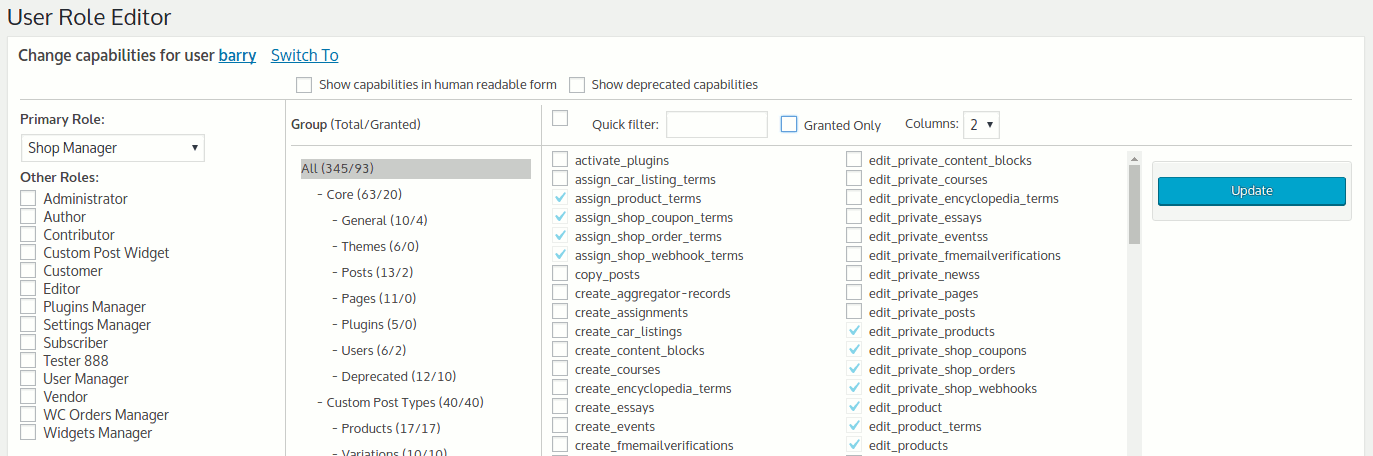
プラグインを使用すると、簡単なチェックボックスのセットを使用して、さまざまな権限を制御できます。 新しい役割にアクセスさせたい特定のタスクを選択するだけで、準備は完了です。
より高度なものにしたい場合は、デフォルトまたは新しいユーザーロールに、特定のウィジェットまたはメニューアイテムの表示、フォームへのアクセス、またはカスタム投稿タイプの操作のみを許可できます。

オプション3:カスタムPHPコードを追加する
開発者の場合は、テーマのfunctions.phpファイルを変更することで、新しいカスタムユーザーロールを作成できます。 WordPressのadd_role関数を使用して新しい役割を追加したり、add_capパラメーターを使用して既存のユーザー役割に新しい機能を追加したりするのは非常に簡単です。 SpeckyBoyブログで最初からやり直すためのサンプルコードスニペットを見つけてください。
特定の役割を持つ新しいユーザーを追加する
役割を設定して準備はできていますか? 次に、新しいユーザーを追加して役割を割り当て、適切な権限でログインできるようにします。
WooCommerceなどの新しいユーザーロールを追加するプラグインを使用すると、通常、訪問者は最も基本的なアクセスレベルで独自のアカウントを作成できます。 ただし、異なる役割を割り当てる必要がある場合は、WordPressダッシュボードの[ユーザー]→[新規追加]に移動してこれを行うことができます。 管理者またはスーパー管理者のみが役割を割り当てることができることに注意してください。
以下を設定する必要があります。
- ユーザー名
- メールアドレス
- 強力なパスワード
- オプションのドロップダウンからのユーザーロール
チェックボックスをオンにして、ユーザーに新しいアカウントに関する通知を送信し、[新しいユーザーの追加]をクリックします。
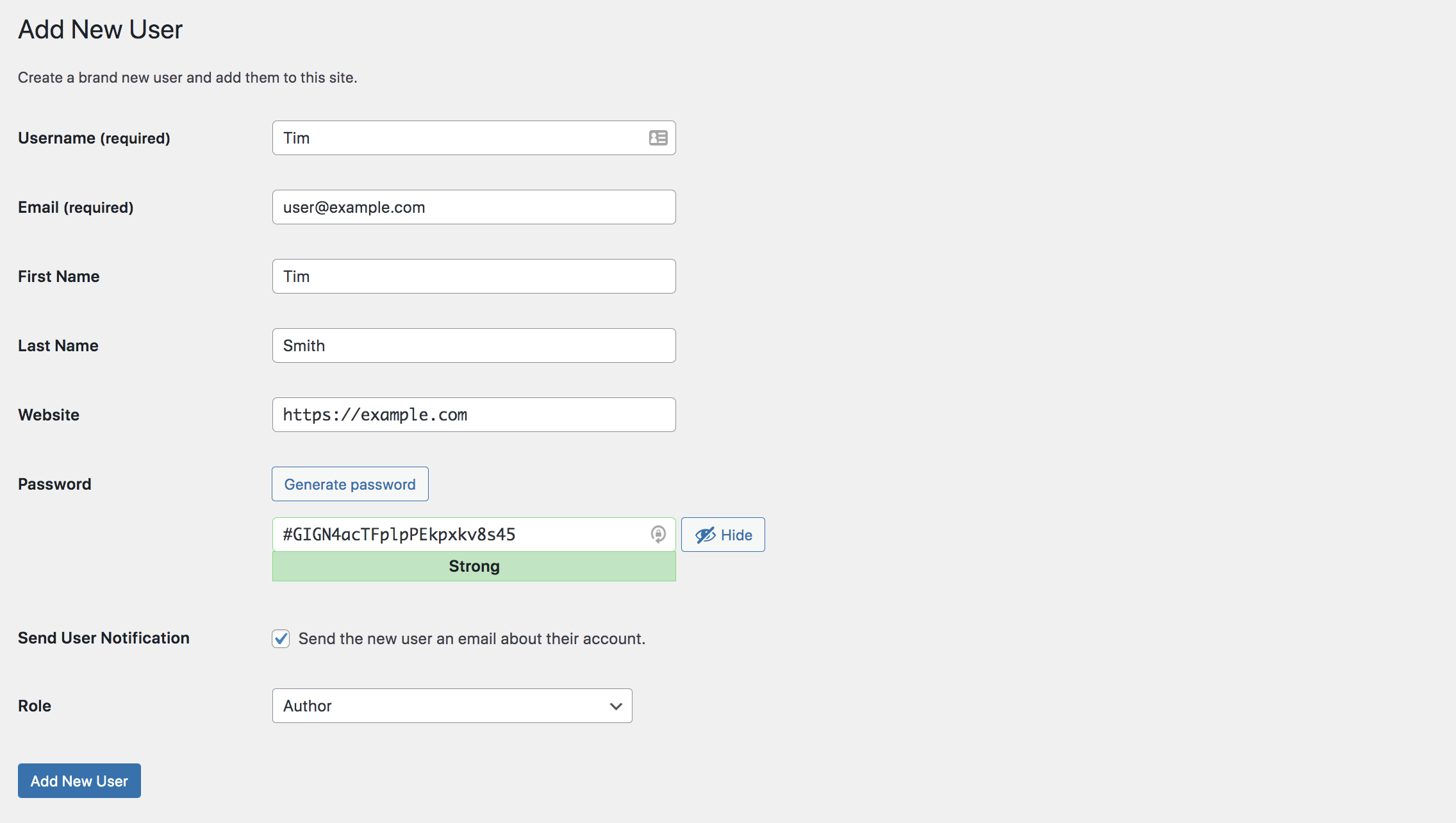
既存のユーザーの役割を変更するには、WordPressダッシュボードの[ユーザー]に移動し、編集するユーザーを選択します。 [役割]の下のオプションのドロップダウンから新しい役割を選択します。 次に、[保存]をクリックします。
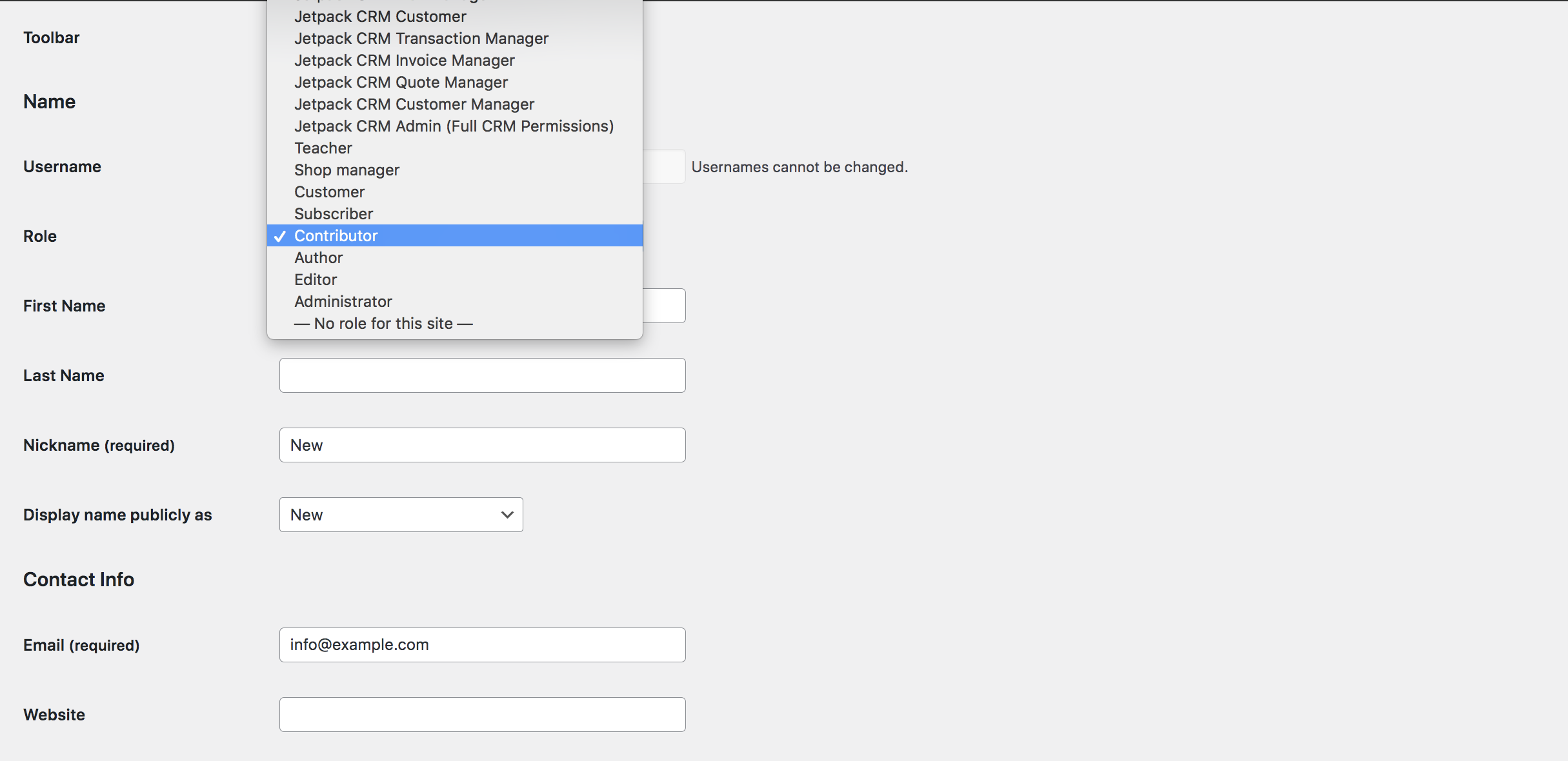
新規または既存のユーザーがWebサイトにログインすると、自分の役割に割り当てられた新しいオプションだけが表示されるようになります。
ユーザーまたはユーザーロールを安全に削除する
作成したカスタムユーザーロールをサポートする必要がなくなった場合は、次の方法でサイトから削除できます。
- 独自のユーザーロールを持つプラグインを非アクティブ化します。 たとえば、WooCommerceは顧客のアカウントを保持しますが、「顧客」の役割は削除します。 これらのアカウントは、最低レベルの権限(サブスクライバーロールなど)に再割り当てされます。
- UserRoleEditorプラグインで作成されたロールを手動で削除します。 ただし、ユーザーが割り当てられている場合、ロールを削除することはできないことに注意してください。 まず、既存のすべてのユーザーを新しい役割に手動で再割り当てします。
- 新しいロールを作成するために追加されたPHPコードを削除します。 そのロールに割り当てられている既存のユーザーは、最も低いアクセスレベル(サブスクライバーロールなど)に再割り当てされます。
アクセスを必要としなくなった個々のユーザーを削除することもできます。 ただし、最初に新しいユーザーにコンテンツを再割り当てしない限り、個々のユーザーが削除されると、そのコンテンツ(投稿、ページ、その他のカスタム投稿タイプ)も削除されることを理解することが重要です。
ユーザーを安全に削除するには:
- WordPressダッシュボードの[ユーザー]に移動して、ユーザーを見つけます。
- ユーザー名にカーソルを合わせ、表示される[削除]オプションをクリックします。
- [すべてのコンテンツの属性]の下にある新しいユーザーを選択します。 これにより、既存のコンテンツがサイトに保持されます。
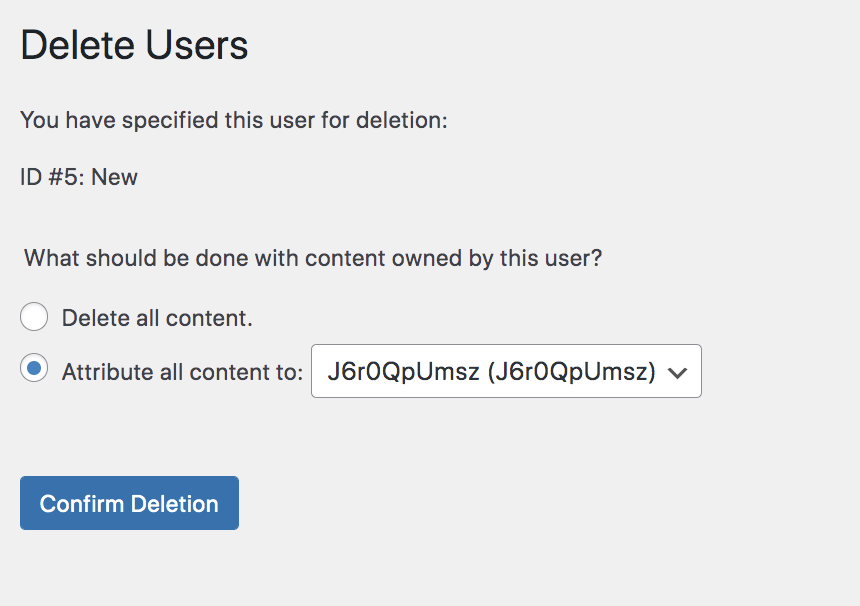
これで、[削除の確認]ボタンを使用して、コンテンツを削除せずにユーザーを安全に削除できます。
ユーザーロールによるセキュリティの維持
サイトの保護は、適切なユーザーロールを適切なユーザーに割り当てることから始まります。 次のベストプラクティスに従ってください。
- 各ユーザーに、自分の仕事を行うために必要な権限のみを付与します。 新しいアカウントはすべて、セキュリティに潜在的な弱点をもたらします。 提供する権限は、多すぎるよりも少なすぎる方が常に適切です。
- 管理者に、本当にそれを必要とする1人または2人の人だけにアクセスを許可します。 サイトの開発者と所有者以外の人が完全な管理者アクセスを必要とすることはめったにありません。
- 古いユーザーとユーザーロールを削除します。 サイトの役割を時々見直して、それらがすべてまだ関連性があり、正確で、使用されていることを確認します。 請負業者や他のチームメンバーが異動した場合は、必ずアカウントを削除してください。ただし、最初に別のユーザーに再割り当てして、過去のコンテンツを保持することを忘れないでください。
- サイトでのアクションを追跡します。 WordPressアクティビティログを使用して、誰が、いつ、どのようなアクションを実行したかを記録することを検討してください。
- 常にサイトの定期的なバックアップを取ります。 セキュリティ違反が発生した場合、または問題が発生した場合は、損傷をすばやく元に戻すことができます。 Jetpack Backupのように、変更のたびにサイトを保存するリアルタイムバックアップは、いかなる種類のデータも失うことはないことを意味します。 誰が間違えても、サイトへの影響は最小限に抑えられます。
サイトがまったく新しい場合でも、しばらくの間実行されている場合でも、適切なユーザーロールを作成し、適切なユーザーに割り当てることで、チーム全体でサイトが適切に機能していることを確認してください。 適切な権限が設定されていれば、サイトが安全であり、オーディエンスにサービスを提供する準備ができているので安心できます。
